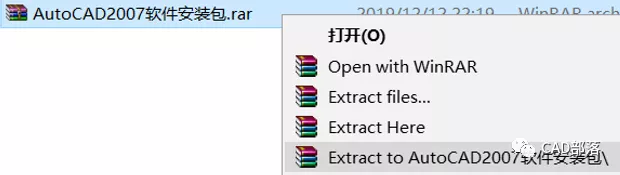软件安装步骤
1.右击软件压缩包,选择解压到AutoCAD2007
2.双击SETUP
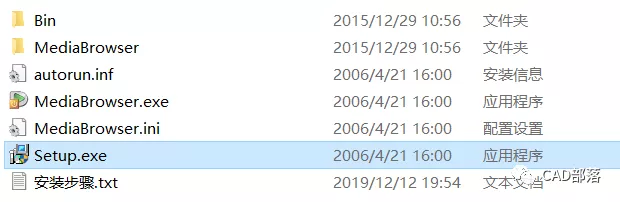
3.点击下一步
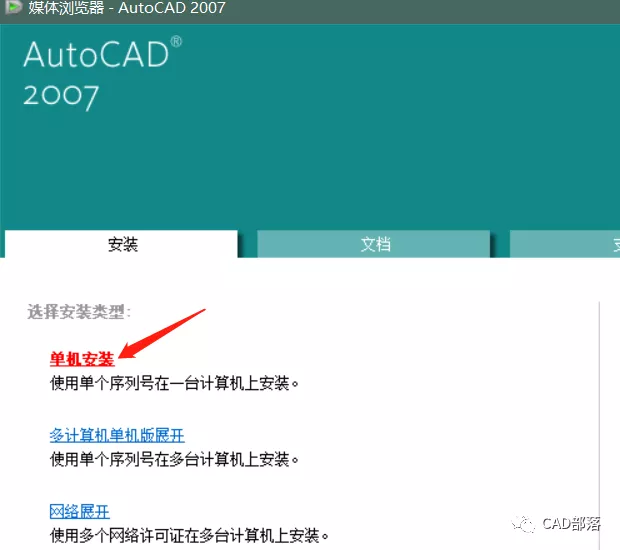
4.关闭杀毒软件,如360安全卫士、腾讯电脑管家等
5.点击确定
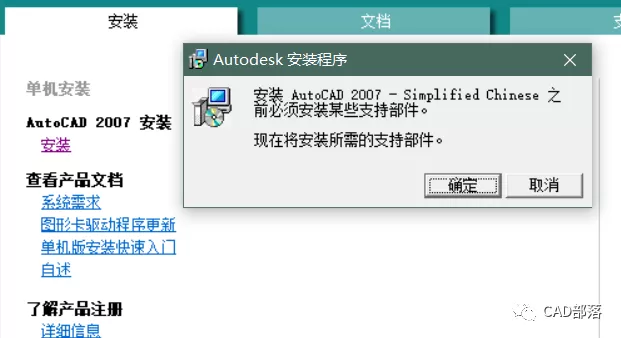
6.点击下一步
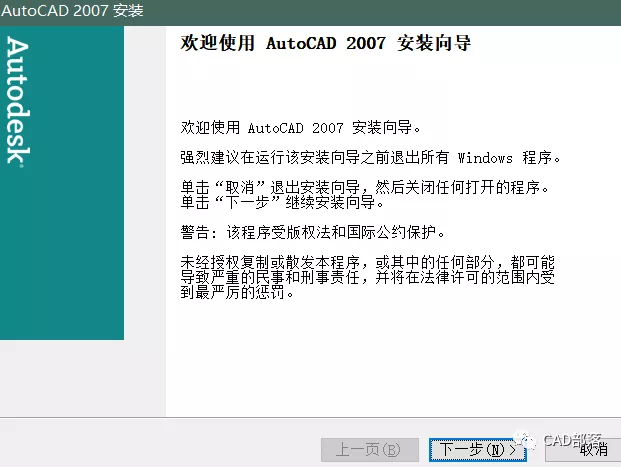
7.勾选我接受,然后点击下一步
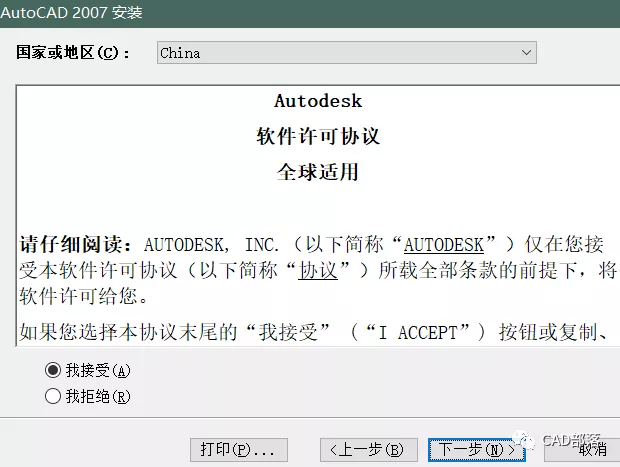
8.序列号一直输入1,然后点击下一步
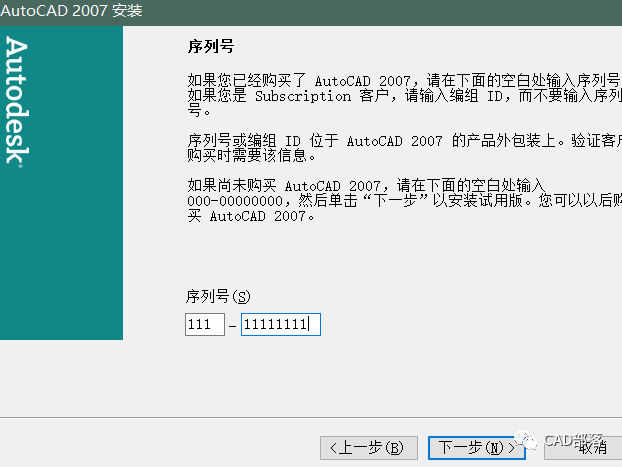
9.名字输入:CAD部落,代理商输入:CAD,代理商电话输入:0,然后点击下一步
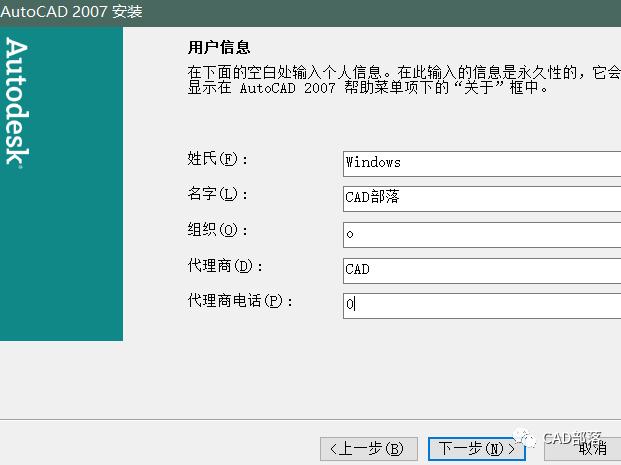
10.选择典型,然后点击下一步
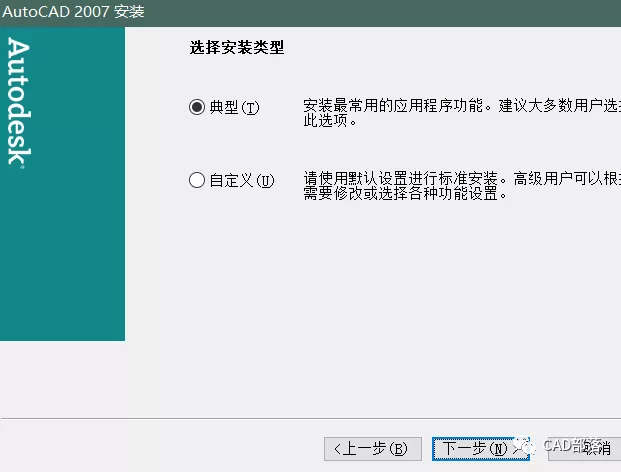
11.建议都勾选,然后点击下一步
相关影片资源迅雷下载推荐
win10菜单栏打不开(win10开始菜单无法打开的解决办法)
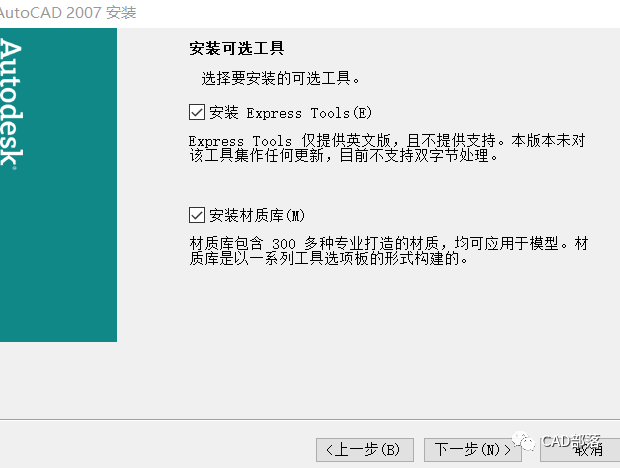
12.建议安装到D盘,然后点击下一步
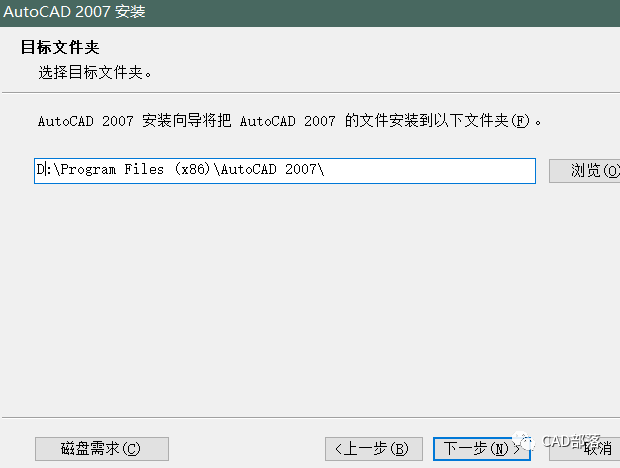
13.直接点击下一步
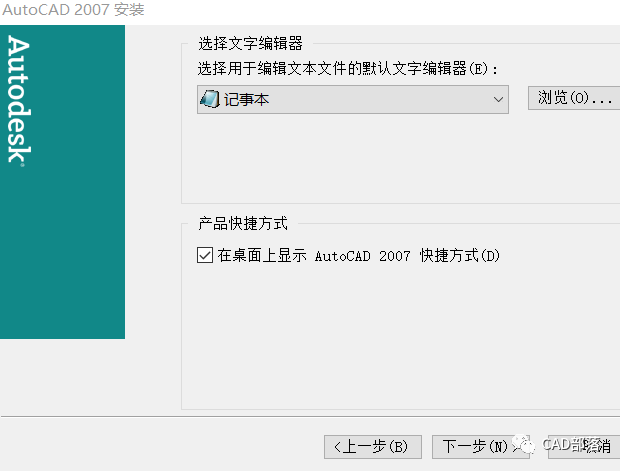
14.直接点击下一步
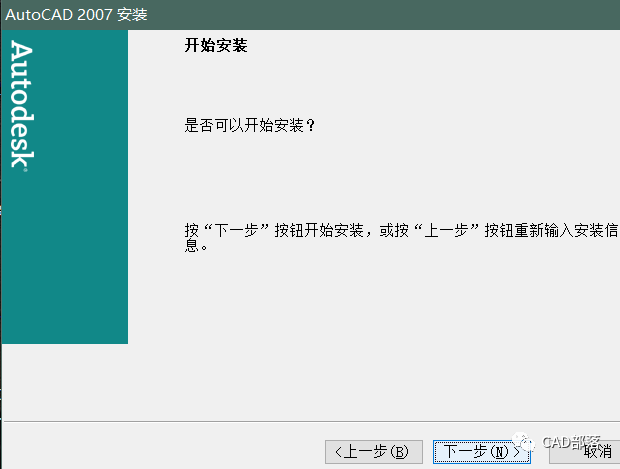
15.安装正在进行,请稍等
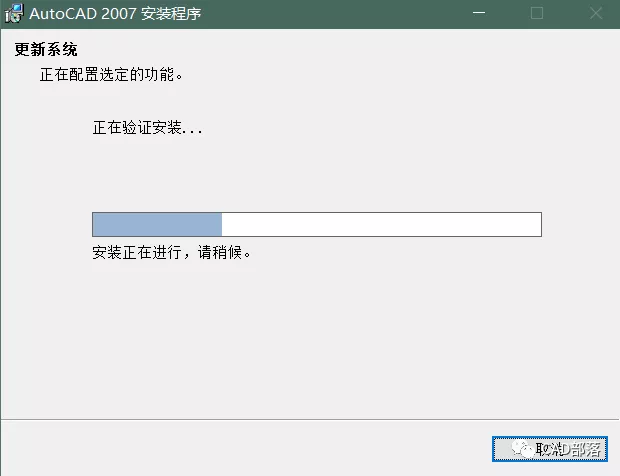
16.点击忽略
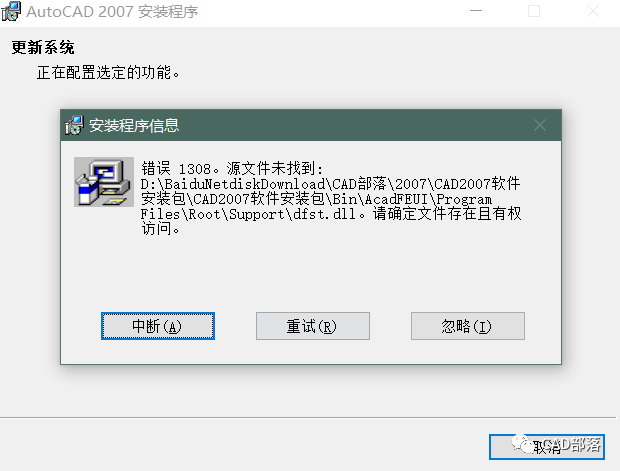
17.把是前面的√去掉,然后点击完成
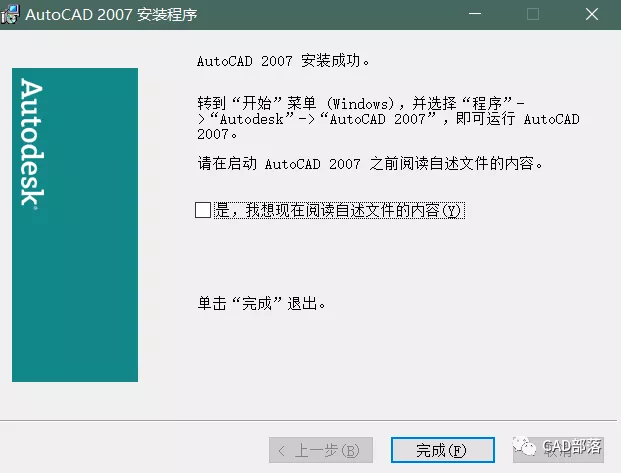
18.双击AutoCAD软件图标
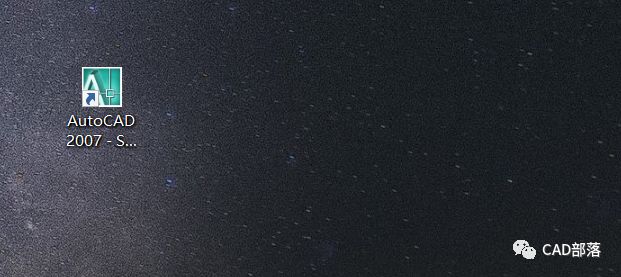
19.选择AutoCAD经典,勾选不再显示此消息,然后点击确定
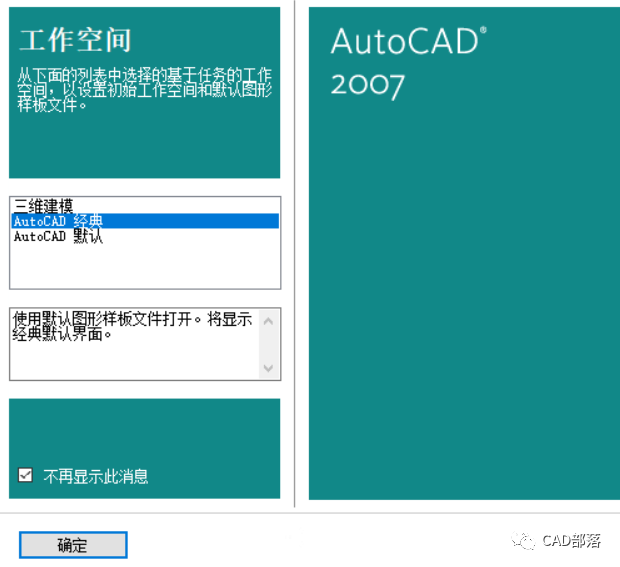
20.勾选不,不再显示此消息,然后点击确认,即完成安装
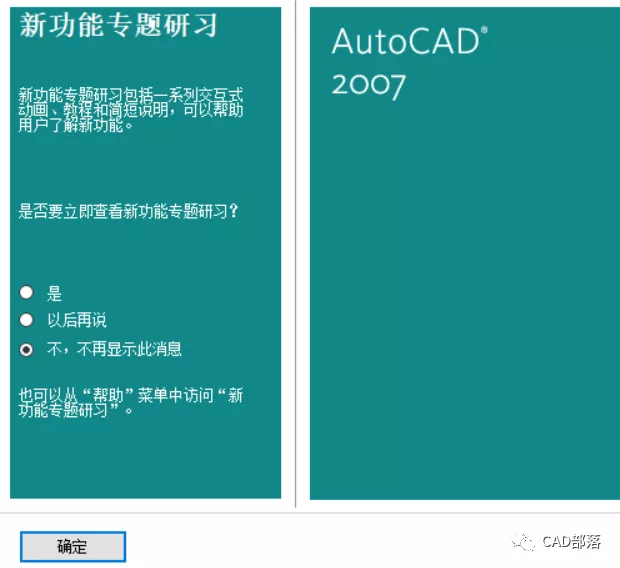
相关影片资源迅雷下载推荐
手机win7系统下载(手机上轻松安装Windows7系统教程)
版权声明:除非特别标注,否则均为本站原创文章,转载时请以链接形式注明文章出处。